【VSCode容器扩展疑难杂症全解】:从排查到解决的终极指南
发布时间: 2024-12-12 01:01:08 阅读量: 6 订阅数: 10 


java+sql server项目之科帮网计算机配件报价系统源代码.zip
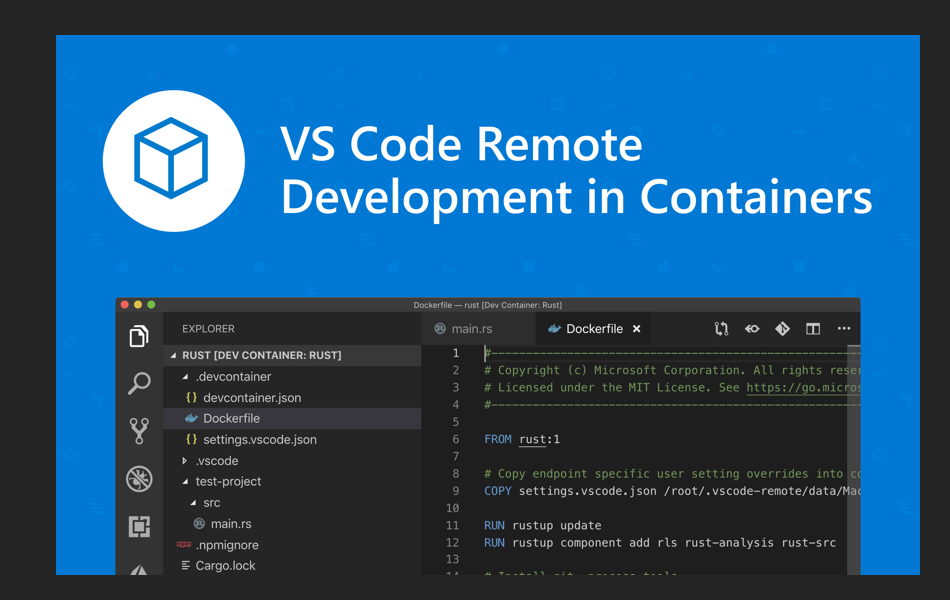
# 1. VSCode容器扩展入门
## 1.1 为什么选择VSCode容器扩展
在现代软件开发中,容器技术因其可移植性、灵活性和轻量级的特点变得日益流行。通过Visual Studio Code (VSCode) 的容器扩展,开发者可以在隔离的环境中构建、测试和运行应用程序,这简化了多环境下的开发流程,并增强了开发效率和一致性。容器扩展使得我们能够在VSCode中直接与容器交互,就如同操作本地文件和进程一样简单。
## 1.2 初识VSCode容器扩展
VSCode容器扩展提供了一种快捷的方式来启动、停止和管理容器,以及配置容器内的应用程序。它能够连接到本地或远程的Docker守护进程,并且可以安装、配置和运行容器化的开发环境。这种扩展对于拥有复杂依赖关系的应用程序特别有用,因为它可以帮助开发者避免因环境配置不当而导致的问题。
## 1.3 VSCode容器扩展的安装步骤
要开始使用VSCode容器扩展,请按照以下步骤进行:
1. 确保你的计算机上安装了最新版本的VSCode。
2. 从VSCode的扩展市场搜索并安装“Remote - Containers”扩展。
3. 打开一个包含`.devcontainer`目录的项目,或者手动创建一个配置文件来指定容器配置。
4. 点击VSCode左侧的“Remote Explorer”图标,然后选择连接到容器。
通过这些简单的步骤,你就能准备好在容器化环境中进行开发了。这将是深入理解和使用VSCode容器扩展之旅的第一步。
# 2. 容器扩展的理论基础
### 2.1 容器技术概述
#### 2.1.1 容器与虚拟机的对比
容器技术与虚拟机是当前IT行业中用于资源隔离和应用部署的两种主流技术。了解两者之间的区别对于理解容器技术的必要性和优势至关重要。
虚拟机通过在物理硬件上运行一个完整的操作系统来隔离资源,每个虚拟机包含了独立的操作系统、应用和库文件。这使得虚拟机在资源隔离方面做得很好,但同时也带来了资源开销大的问题。
与虚拟机相比,容器利用宿主机的操作系统内核来运行多个隔离的用户空间实例,而不需要为每个实例运行一个完整的操作系统。这大幅降低了资源开销,提高了资源利用效率。容器间共享同一个操作系统内核,因此能够更加轻量化和启动速度更快。
#### 2.1.2 容器的基本概念和优势
容器技术的基本概念包括:
- **镜像(Image)**:容器的静态文件系统,包含了启动容器所需的一切文件系统层次结构和配置。
- **容器(Container)**:基于镜像的运行实例,可以理解为镜像的一个活动副本,可以启动、停止、移动和删除。
- **注册中心(Registry)**:存储和分发容器镜像的仓库,如Docker Hub。
容器相比于传统的虚拟机以及传统的应用程序部署模式,带来了以下优势:
- **轻量级**:容器共享宿主机的操作系统内核,不需要单独的内核和虚拟硬件,从而消耗更少的资源。
- **快速启动和弹性**:容器可以在几秒钟内启动,相比于虚拟机的分钟级启动时间有显著提升。
- **一致的运行环境**:无论是在开发、测试还是生产环境中,相同的容器镜像总是提供一致的运行环境。
- **开发运维一体化**:容器使得开发和运维可以更紧密地协作,促进了DevOps文化的发展。
- **可移植性和可扩展性**:容器化应用可以在任何支持容器技术的环境中运行,并且易于水平扩展。
### 2.2 VSCode容器扩展机制
#### 2.2.1 扩展如何工作
VSCode容器扩展是利用VSCode的扩展API和容器技术(尤其是Docker)来创建一个可以在容器环境中开发和运行应用程序的集成开发环境。扩展工作的基本流程可以简化为以下步骤:
1. **识别容器环境**:扩展首先检测当前项目是否在容器环境中,以及是否安装了必要的容器工具,比如Docker。
2. **读取Dockerfile**:扩展可以读取并解释Dockerfile来理解应用程序的构建和运行需求。
3. **构建和运行容器**:扩展可以执行构建命令,自动构建容器镜像,并启动容器实例。
4. **文件系统同步**:将本地开发环境的源代码文件实时同步到容器中,从而允许开发者在容器内进行实时的代码编辑和调试。
5. **端口转发和网络配置**:容器扩展还可以配置端口转发,使得从宿主机可以访问到容器内部的服务,如Web服务器等。
6. **命令执行和日志监控**:提供执行命令的界面,并展示容器的运行日志。
#### 2.2.2 常见的容器类型和使用场景
容器扩展支持不同类型的容器和它们对应的使用场景:
- **开发环境容器**:为项目创建隔离的开发环境,可以确保开发环境的一致性,从而解决“在我的机器上可以运行”的问题。
- **轻量级应用容器**:适用于不需要完整操作系统支持的轻量级应用,如微服务。
- **测试环境容器**:为应用提供隔离的测试环境,可以快速部署和销毁,实现持续集成和持续部署(CI/CD)。
- **运行时容器**:部署生产环境中的应用程序,提高应用的可移植性和可扩展性。
### 2.3 容器扩展的关键组件
#### 2.3.1 Docker与VSCode的集成
Docker是目前最流行的容器管理平台,通过提供Docker与VSCode的集成,可以实现对容器的全面管理和控制。VSCode容器扩展使得开发者可以在VSCode内部直接与Docker引擎进行交互,管理容器和镜像。
集成主要通过以下方式实现:
- **Docker命令行接口**:通过调用Docker CLI(命令行接口)来执行容器操作。
- **Dockerfile编辑**:集成插件可以提供Dockerfile的语法高亮、智能提示和构建预览。
- **容器管理面板**:在VSCode中集成一个容器视图,可以列出本地可用的容器和镜像,并允许用户执行各种管理任务,如启动、停止、删除和构建。
- **调试容器化应用**:提供与容器内应用的调试接口,允许在容器内设置断点、查看变量和执行步骤调试。
#### 2.3.2 容器镜像和构建
容器镜像是构建和运行容器应用的基础。它是应用程序及其依赖的只读模板,通过镜像可以创建多个运行时容器实例。
容器构建的基本步骤包括:
1. **编写Dockerfile**:Dockerfile是构建镜像的脚本文件,其中包含了创建容器镜像所需的指令和配置。
2. **构建镜像**:使用`docker build`命令根据Dockerfile来创建镜像。
3. **发布镜像**:将构建好的镜像上传到Docker仓库,如Docker Hub或公司私有仓库。
4. **从镜像创建容器**:使用`docker run`命令来基于一个镜像创建容器实例。
```dockerfile
# 示例的Dockerfile
FROM node:14
WORKDIR /usr/src/app
COPY package*.json ./
RUN npm install
COPY . .
EXPOSE 3000
CMD ["node", "server.js"]
```
上述Dockerfile定义了基于`node:14`基础镜像创建一个Node.js应用容器的过程,包括工作目录设置、依赖安装、代码复制、端口映射和启动命令。
在构建过程中,Docker会根据Dockerfile逐行读取指令,并执行相应的动作。每一行指令都可能导致镜像文件系统的变更,这些变更会被Docker以层(Layer)的形式保存,每一层都代表对文件系统的一次变更。
构建完成后,可以使用`docker images`查看本地已存在的镜像,使用`docker run -d -p 3000:3000 <image-name>`来运行容器实例,其中`-d`表示后台运行,`-p`指定端口映射。
```bash
docker images
REPOSITORY TAG IMAGE ID CREATED SIZE
node-app latest 3e6c27f3a434 11 seconds ago 940
```
0
0





